 Accueil
>
Compression d'autres formats en PDF
> Comment compresser Word en PDF ?
Accueil
>
Compression d'autres formats en PDF
> Comment compresser Word en PDF ?
Avez-vous un certain nombre de documents Word connexes que vous souhaitez compresser en PDF? Pour la plupart des gens, la question semble chargée car ils imaginent qu'ils devraient chercher un programme différent pour d'abord combiner les documents et un autre programme différent pour compresser le document PDF résultant à la taille souhaitée. Le problème est encore aggravé lorsque vous avez beaucoup de documents Word que vous souhaitez traiter par lots. Mais il est important de noter qu'il existe un moyen plus simple et très efficace de compresser Word en PDF très facilement. Dans cet article, nous allons vous présenter le programme et vous montrer comment l'utiliser.
Étapes pour compresser Word en PDF
Le meilleur outil à utiliser pour compresser Word en PDF est . Il s'agit d'un outil de gestion de PDF tiers qui peut être très utile lors de la création et de l'édition de PDF. Ce qui suit est un guide étape par étape pour vous aider à compresser Word en PDF:
 100% sécurité garantie
100% sécurité garantie  100% sécurité garantie
100% sécurité garantie  100% sécurité garantie
100% sécurité garantie  100% sécurité garantie
100% sécurité garantie Étape 1. Cliquez sur le bouton" Créer un PDF"
Commencez par télécharger et installer PDFelement sur votre ordinateur. Ouvrez le programme et dans la fenêtre principale, puis cliquez sur" Créer un PDF " pour commencer le processus.

Étape 2. Sélectionnez Word Doc pour la conversion en PDF
Sélectionnez les documents Word que vous souhaitez convertir en PDF. Et cliquez sur "Ouvrir" pour l'importer.

Étape 3. compresser Word en pdf
Une fois que vous avez ajouté tous les documents Word que vous souhaitez compresser au format PDF, cliquez sur "Outil > Optimiser le PDF", puis sélectionnez le niveau d'optimisation que vous souhaitez utiliser. Cliquez sur "Appliquer" pour compresser le document Word.

Étape 4. Enregistrer au format PDF
Une fois le processus de compression de Word en PDF terminé, vous pouvez enregistrer le document PDF sur votre ordinateur. Appuyez simplement sur "Ctrl + S" ou cliquez sur le bouton "Fichier > " Enregistrer sous".

Comme vous pouvez le voir, PDFelement peut être inestimable lorsque vous souhaitez gérer plusieurs fichiers à la fois. Mais il peut faire bien plus que cela. Voici quelques-unes de ses caractéristiques:
- Il vous permet de créer très facilement des documents PDF à partir de zéro. Tout ce que vous avez à faire est de faire glisser le document vers PDFelement et il sera automatiquement converti en PDF.
- Il est également livré avec de puissantes fonctionnalités d'édition PDF qui permettent aux utilisateurs de modifier facilement le texte et les images du document. Il peut également être utilisé pour éditer des documents PDF numérisés à l'aide de sa fonction OCR.
- Avec ce programme, vous pouvez également convertir très facilement des documents PDF en une variété d'autres formats, notamment Word, Excel, PowerPoint, HTML et bien d'autres.
- Les puissantes fonctionnalités d'annotation de ce programme en font le meilleur outil à utiliser à des fins de collaboration. Vous pouvez commenter, surligner du texte et même ajouter des tampons au document pour l'annoter.
- Il possède également d'excellentes fonctionnalités de sécurité, vous permettant d'ajouter un mot de passe, d'expurger une partie du texte et même d'ajouter des signatures numériques pour protéger le document.
Comment compresser Word en PDF en ligne
Vous pouvez également compresser très facilement Word en PDF à l'aide d'un outil en ligne. L'un des meilleurs outils en ligne gratuits à utiliser est hipdf.com. Voici comment l'utiliser:
- Étape 1: Allez à la HiPDF site Web et cliquez sur "Tous les outils" pour accéder à l'outil "Word en PDF".
- Étape 2: Cliquez sur" Choisir un fichier " pour télécharger les documents Word que vous souhaitez compresser. Vous pouvez également simplement faire glisser et déposer le fichier dans la fenêtre pour le télécharger.
- Étape 3 : Le programme commencera à convertir les fichiers en PDF et à les compresser en un seul fichier. Cliquez sur "Télécharger" lorsque le processus est terminé.
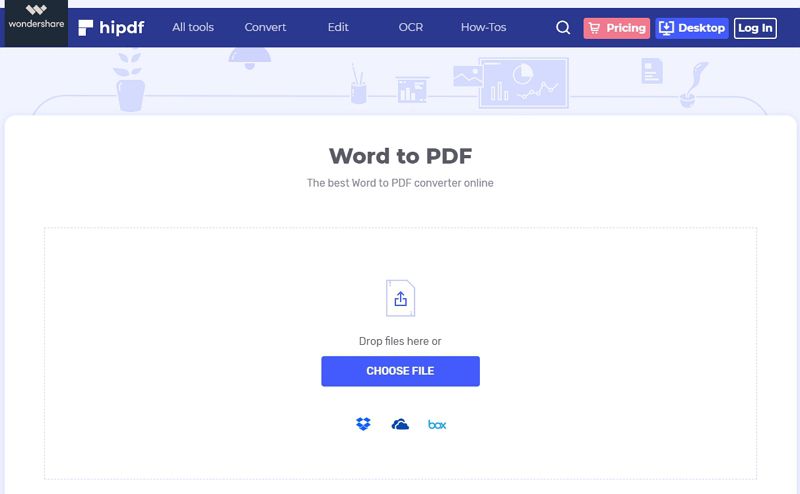
Téléchargement gratuit or Acheter PDFelement right now!
Téléchargement gratuit or Acheter PDFelement right now!
Essai gratuit right now!
Essai gratuit right now!

 100% sécurisé |
100% sécurisé |




Clara Durand
chief Editor